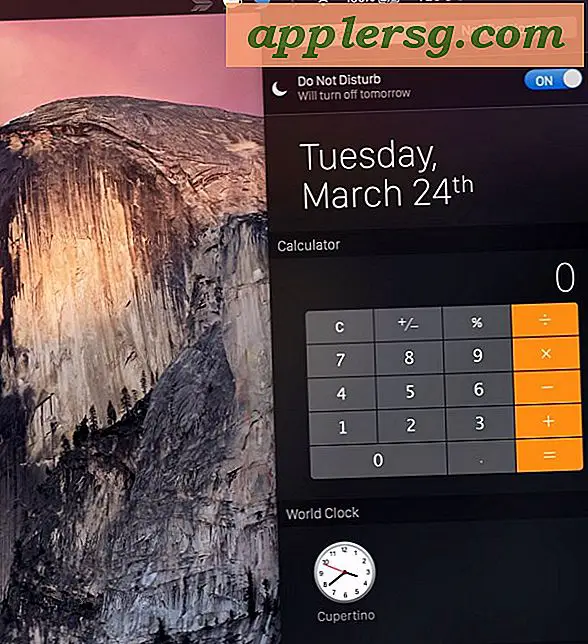Sådan afauthoriseres alle computere i iTunes

iTunes Autorisation giver mulighed for at få adgang til dine egne ting, der er hentet fra iTunes, men hvert Apple ID har en maksimal begrænsning på fem computere pr. Apple ID, der kan godkendes. På grund af den fem computergrænse kan du efterhånden løbe tør for tilgængelige godkendelsespladser til et Apple-id, og en ny Mac eller Windows-pc kan blive blokeret fra at få adgang til købt iTunes-indhold, indtil den nye computer er autoriseret. Hvis du har ramt godkendelsesgrænsen på fem computere, og / eller du ikke længere har adgang til en computer til direkte at godkende iTunes på en bestemt maskine, er din næste mulighed at bruge en "Deauthorize All" -funktion i stedet.
Brug af "Deauthorize All" vil godkende enhver computer, der er knyttet til Apple ID, fra at få adgang til iTunes-indhold, medmindre eller indtil disse computere er blevet genautoriseret igen via iTunes.
Hurtig side note: Mange Mac og pc-brugere vil aldrig mærke noget om iTunes Authorization, og hvis du ikke har hørt om det før, har du sandsynligvis ikke noget at bekymre dig om. Normalt når en bruger opdager eksistensen af iTunes-autorisation, skyldes det, at en ny enhed eller computer er låst uden at få adgang til deres eget indhold, der er erhvervet via iTunes, fordi iTunes-godkendelsesgrænsen er blevet ramt på 5, hvilket kræver en godkendelsesproces.
Husk, at du direkte kan godkende en computer i iTunes, hvis du har adgang til den pågældende maskine. Deauthorize All er en bred børste og ikke specifik, den autoriserer hver computer, der er knyttet til Apple ID. Du skal derefter manuelt godkende computere i iTunes, som du vil kunne købe og downloade adgang til iTunes-data fra.
Sådan afauthoriseres alle computere i iTunes
Har du brug for at frigøre alle godkendelsespladser til et Apple ID? Har du brug for at deauthorize en computer, som du ikke længere har adgang til? Du kan denne fremgangsmåde til at deauthorize alle computere derefter. Derefter kan du starte autorisation individuelt pr. Computerbasis igen. Sådan afviser du enhver computer, der er relateret til et Apple ID:
- Åbn iTunes, hvis du ikke allerede har gjort det, og gå til menuen "Konto"
- Vælg "Se mine konti ..." og godkend med din iTunes-konto / Apple-id, hvis det kræves
- På skærmen "Kontooplysninger" rul ned for at finde afsnittet "Computerautorisationer" og vælg "Deauthorize All"
- Bekræft, at du vil godkende alle autoriserede computere ved at vælge "Deauthorize All" i iTunes



Når du har autoriseret alle computere, skal du godkende de computere, du vil have adgang til iTunes-indhold, med det pågældende Apple ID igen. Dette skal gøres en efter en på computerbasis gennem iTunes som beskrevet her.
Normalt vil du autorisere enhver computer, du ejer og bruger jævnligt med iTunes og iTunes indhold, uanset om det er en Mac eller en pc, så du kan få adgang til de ting, du har købt og downloadet. IOS-enheder som iPhone og iPad behøver imidlertid ikke at have tilladelse til at få adgang til det samme indhold, og af en eller anden grund kræves godkendelseskravene til iTunes på stationære og bærbare computere.
Som tidligere nævnt vil du ikke uberettiget afautorisere alle computere via iTunes, da det kan være en smule generende at manuelt godkende individuelle maskiner igen. Denne tilgang er virkelig bedst, når du ikke længere har adgang til en bestemt computer, men du skal alligevel uautorisere det. Måske vil Apple en dag tilbyde en metode til fjernautorisering af bestemte maskiner via iTunes, men for øjeblikket er Deauthorize All-metoden mulighed for Mac og pc.